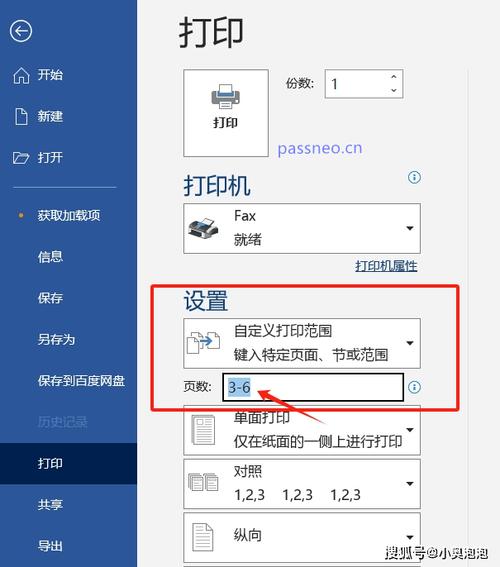在Microsoft Word中,模板是一种预先设置好的文档格式,它包含了特定的布局、样式和内容,通过使用模板,用户可以快速创建具有一致外观和风格的文档,本文将详细介绍如何在Word中设置和使用模板。
打开Word程序,点击“文件”菜单,选择“新建”,在弹出的窗口中,可以看到各种预设的模板选项,用户可以根据需要选择一个合适的模板进行编辑,如果需要创建自定义模板,可以点击“我的模板”,然后点击“新建”按钮。
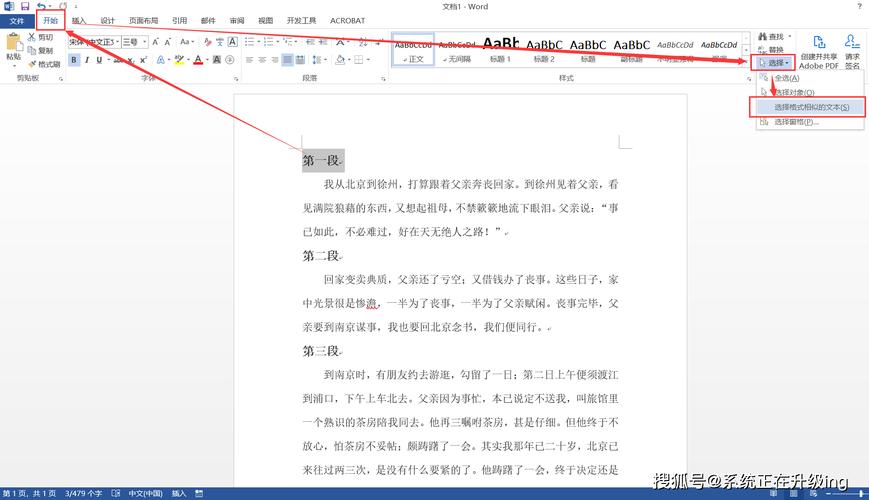
在新建模板的对话框中,可以选择一个现有的模板作为基础,也可以选择空白文档开始创建,如果选择了空白文档,那么所有的设置都需要手动完成,在模板中添加所需的文本、图片、表格等内容后,可以对它们进行格式化,如设置字体、颜色、大小等,还可以插入页眉、页脚、目录等元素。
完成模板的设计后,点击“文件”菜单,选择“另存为”,在弹出的对话框中,选择保存类型为“Word模板(*.dotx)”,并输入模板的名称,这样,一个新的模板就被创建出来了,以后需要使用这个模板时,只需要在“新建”窗口中找到它并双击即可。
除了上述方法外,还可以通过网络下载其他用户提供的免费或付费模板,这些模板通常包含更多的设计和功能,可以帮助用户更快地完成任务,但是需要注意的是,使用他人提供的模板时要遵守相关的版权规定。
我们将通过一个表格来展示如何在Word中设置和应用模板:
| 步骤 | 操作 |
| 1 | 打开Word程序,点击“文件”菜单,选择“新建”。 |
| 2 | 在弹出的窗口中选择一个预设的模板或者点击“我的模板”,然后点击“新建”按钮。 |
| 3 | 在新建模板的对话框中选择一个现有的模板作为基础或者选择空白文档开始创建。 |
| 4 | 在模板中添加所需的文本、图片、表格等内容并进行格式化。 |
| 5 | 完成模板的设计后,点击“文件”菜单,选择“另存为”。 |
| 6 | 在弹出的对话框中选择保存类型为“Word模板(*.dotx)”,并输入模板的名称。 |
| 7 | 以后需要使用这个模板时,只需要在“新建”窗口中找到它并双击即可。 |
通过以上步骤,我们可以轻松地在Word中设置和使用模板,无论是为了提高工作效率还是为了保持文档的一致性,使用模板都是一个非常好的选择,我们也可以根据实际需要对模板进行调整和优化,使其更符合我们的使用习惯和需求。
到此,以上就是小编对于word的模板怎么设置的问题就介绍到这了,希望介绍的几点解答对大家有用,有任何问题和不懂的,欢迎各位朋友在评论区讨论,给我留言。